Компьютер зависает на экране перезагрузки (2023)
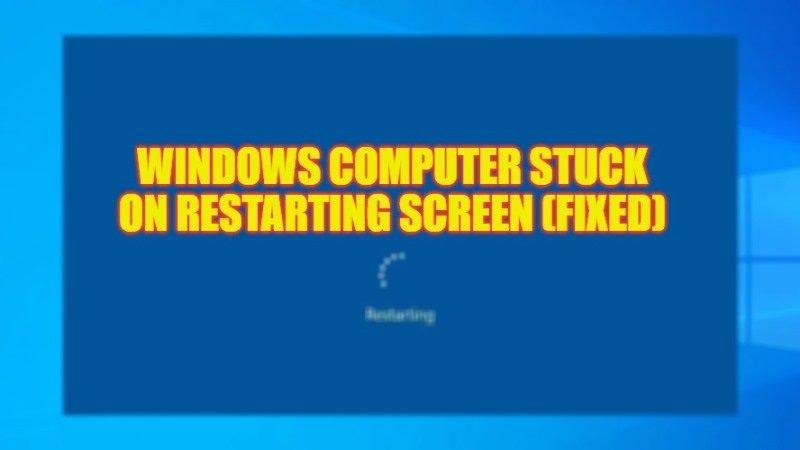
Ваш компьютер с Windows 10 или Windows 11 застрял на экране загрузки на целую вечность? Это может быть неприятно, потому что вы не можете использовать свой компьютер в течение нескольких часов. Но вам нужно понимать, что такие проблемы, как медленный запуск, по-прежнему беспокоят пользователей, несмотря на то, что ПК с Windows значительно улучшились с точки зрения стабильности. Эти замедления или зависания могут быть вызваны наличием устаревшего драйвера или неуместной проблемой завершения работы. В этом руководстве представлены решения по устранению проблемы с зависанием компьютера с Windows при перезагрузке экрана, подробно описанные ниже.
Исправлено: компьютер зависает на экране перезагрузки (2023)

Вы можете легко исправить зависание компьютера с Windows при перезагрузке экрана, запустив компьютер в безопасном режиме, а затем запустив проверку системных файлов (SFC) или удалив недавнее обновление Windows. Ниже вы найдете все способы избавиться от проблемы, с которой вы столкнулись на ПК с Windows.
Загрузите Windows в безопасном режиме
- Во-первых, вам нужно выключить компьютер, нажав кнопку питания.
- Затем снова включите компьютер.
- После этого снова нажмите кнопку питания, чтобы перезагрузить компьютер, и после загрузки компьютера снова нажмите кнопку питания 3-4 раза.
- Вы увидите экран с «Автоматическое восстановление».
- Здесь выберите Дополнительные параметры.
- Затем нажмите «Устранение неполадок»> «Дополнительные параметры»> «Параметры запуска».
- Теперь нажмите «Перезагрузить» и перейдите в меню «Параметры запуска».
- Нажмите клавишу F4 или 4 на клавиатуре, чтобы перезагрузить компьютер в безопасном режиме.
- Наконец, выполните описанные ниже шаги по устранению неполадок в безопасном режиме, чтобы избавиться от проблемы с зависанием компьютера при перезагрузке экрана.
Запустите проверку системных файлов (SFC)
- После загрузки в безопасном режиме нажмите на строку поиска и введите CMD.
- В верхнем списке щелкните правой кнопкой мыши командную строку и выберите параметр «Запуск от имени администратора».
- В окне CMD введите команду, указанную ниже, и нажмите клавишу Enter:
sfc/scannow - Наконец, после завершения процесса вы можете перезагрузить компьютер, а затем убедиться, что проблема устранена.
Удалить недавно установленное обновление Windows
- После загрузки в безопасном режиме щелкните правой кнопкой мыши меню «Пуск».
- Затем нажмите «Настройки» в списке параметров, чтобы открыть его.
- После этого нажмите «Обновление и безопасность».
- На левой панели нажмите Центр обновления Windows.
- Затем справа нажмите «Просмотреть историю обновлений».
- Сверху нажмите Удалить обновления.
- Выберите последнее обновление из списка и нажмите «Удалить».
- Вот и все, после того как вы удалили последний Центр обновления Windows, перезагрузите компьютер, чтобы решить проблему зависания компьютера при перезагрузке экрана.
Это все, что нужно знать о том, как исправить зависание компьютера при перезагрузке экрана. А пока не забудьте ознакомиться с другими нашими руководствами только на TechNClub.com: Как запланировать перезагрузку для Центра обновления Windows в Windows 11 и Как исправить Windows 11, которая не загружается после перезагрузки.






